


  |  | ||
Pour mettre à jour le pilote, désinstallez l'ancien pilote avant d'installer le nouveau.
![]()
La procédure suivante utilise Windows 98 comme exemple. Les procédures sous d'autres systèmes d'exploitation peuvent être différentes.
L'exemple suivant utilise le pilote d'impression.
L'affichage de l'état installé avec le pilote d'impression actuel est désinstallé en même temps que le pilote d'impression actuel.
Les paramètres personnalisés enregistrés sont également supprimés. Pour continuer d'utiliser les paramètres personnalisés enregistrés, enregistrez-les dans des fichiers avant de procéder à la désinstallation.
Appuyez sur le bouton [Alimentation] de l'appareil pour le mettre hors tension.
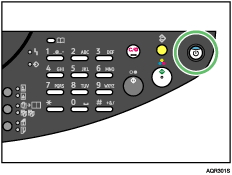
Dans le menu [Démarrer], pointez sur [Paramètres] puis cliquez sur [Imprimantes].
Cliquez sur l'icône de l'imprimante puis choisissez la commande [Supprimer] du menu [Fichier].
Un message de confirmation apparaît.
Cliquez sur [Yes].
Le pilote d'impression est désinstallé.
Double-cliquez sur [Poste de travail].
Dans le menu [Affichage], cliquez sur [Options des dossiers...].
Cliquez sur l'onglet [Affichage].
Dans [Paramètres avancés :], cliquez sur [Ne pas afficher les fichiers cachés], puis sélectionnez [Afficher le chemin complet dans la barre de titre].
Cliquez sur [OK].
Dans le menu [Démarrer], pointez sur [Rechercher] puis cliquez sur [Des fichiers ou des dossiers].
Cliquez sur l'onglet [Nom de fichier et emplacement], puis entrez "INF" dans le champ [Nommé].
Dans le champ [Contenant le texte :], entrez le nom de modèle (p. ex., gelsprinter GX 3000sf).
Dans la zone [Voir dans:], sélectionnez le disque dur sur lequel Windows est installé, puis cliquez sur [Rechercher maintenant].
Cliquez avec le bouton droit de la souris sur le fichier affiché comme résultat de recherche, puis cliquez sur [Supprimer...].
Le fichier INF est désinstallé.
Une fois le pilote d'impression désinstallé, redémarrez Windows.
![]()
Pour plus de détails sur la mise à jour du pilote, contactez votre revendeur ou votre représentant.